
Sisu
Kui värskendasite hiljuti uut iPhone 6-d, võite mõelda, mida peaksite oma vana iPhone'iga tegema. Siit saate teada, kuidas muuta vana iPhone iPod Touchiks.
Teie peamine instinkt võib olla lihtsalt vana iPhone müümine, kuid te oleksite üllatunud, millist kasutamist saate vanast iPhone'ist välja saada, isegi kui sellel pole telefonipaketti. Üks populaarsemaid ümberpaigutamismeetodeid on vana iPhone'i kasutamine ülistatud iPod Touchina.
Enne vana iPhone'i ilma telefonipaketita kasutamist peate esmalt tegema mõned toimingud ja näitame teile vajalikke samme, et saaksite hõlpsalt ja hõlpsalt oma teed jälitada moderniseeritud iPod Touchiga.

Hankige SIM-kaart
Esimene asi, mida peate tegema, on kätte saada SIM-kaart ja kõik SIM-kaardid teevad seda - see ei pea olema aktiivne.
See võib olla keeruline, kui teil pole enam vana iPhone'iga kaasas olevat SIM-kaarti, kuna vajate SIM-kaarti, mis pärines varem aktiveeritud iPhone'ilt. See võib siiski olla mis tahes iPhone'i SIM-kaart, mida ei tohiks olla raske leida, kui teil on vanade SIM-kaartidega iPhone'i sõpru. Kui kõik muu ebaõnnestub, leiate eBayst hõlpsasti SIM-kaardid.
Kui olete SIM-kaardi saanud, toimige järgmiselt.
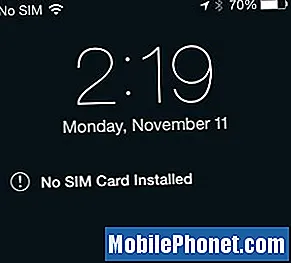 Sisestage SIM-kaart oma vanasse iPhone'i.
Sisestage SIM-kaart oma vanasse iPhone'i.- Ühendage vana iPhone arvutiga ja käivitage iTunes.
- iTunes näeb seda uue seadmena ja peab selle aktiveerima.
- Kui see on aktiveeritud, on teil hea minna!
Kindlasti saate kasutada vana iPhone'i ilma SIM-kaardita, kuid iga kord taaskäivitamisel saate tüütu hüpikakna. Lisaks ei saa te ilma SIM-kaardita iPhone'i taastada, kui teil seda kunagi vaja on.
Ärge muretsege, sest isegi kui teil on vanas iPhone'is SIM-kaart, ei ole sellele lisatud teenusplaani, seega ei maksa te igakuist teenustasu.
Lülitage mobiilside välja ja lülitage WiFi sisse
Kuna teie uuel iPod Touchil pole teenuspaketti (mis tähendab, et te ei saa helistada ega tekstsõnumeid saata / vastu võtta), võite sama hästi välja lülitada kõik oma vana iPhone'i mobiiltelefonid, mis võivad salvestada aku.
Kuid teie seade tugineb suuresti WiFi-le, nii et lülitage see kindlasti sisse. Mõlemat saate teha järgmiselt.
- Ava Seaded rakendus ja puudutage Mobiilne.
- Mobiilraadio väljalülitamiseks on ülaosas lüliti. Puudutage lülitit, kuni see muutub halliks (kui see pole veel).
- Minge tagasi seadete põhiekraanile ja puudutage nuppu WiFi.
- Puudutage ülaservas asuvat lülitit WiFi selle sisselülitamiseks (kui see pole veel olemas).
- Valige allolevast loendist oma koduvõrk ja sisestage parool, kui te pole veel ühendust.
Mobiilraadioid ei pea tingimata välja lülitama, kuid see aitab akut säästa, kuna teie vana iPhone ei otsi pidevalt signaali, mida see kunagi vastu ei saa.
Laadige alla kasulikud rakendused
Pärast ülaltoodud toimingute tegemist saate nüüd alla laadida kõik kasulikud rakendused, mida soovite oma uues iPod Touchis kasutada, nagu muusikapleier, videopleier, taskuhäälingurakendus jne.
Soovitan haarata mängimiseks käputäis mänge, samuti hoida kogu oma muusika seadmes ning võib-olla ka mõnda filmi ja telesaadet, mida liikvel olles vaadata.

Võite isegi kasutada seadet spetsiaalse pleierina autos, kontoris või oma kodus jõusaalis hoidmiseks. Isiklikult olen alati fännanud jalutama minnes muusika tagavaraks kasutatavat iPhone'i, et ma oma peamist iPhone'i kogemata maha ei viskaks ega kaotaks.
Pidage meeles, et iPod Touch on üsna lihtsalt telefonita iPhone, nii et ainsad asjad, mida te ei saa teha, on telefonikõnede tegemine / vastuvõtmine, tekstsõnumite saatmine / vastuvõtmine (iMessage'i saate endiselt kasutada WiFi kaudu) ja pääsete Internetti ilma WiFi-ühenduseta.
Lisaks võib teie uus iPod Touch toimida ka varutelefonina alati, kui teie peamine seade puruneb või ebaõnnestub. Kui see juhtub, ei pea te laenaja järele kiirustama. Selle asemel on teil juba kasutatav varukoopia, kus on juba kõik teie eelistatud rakendused ja mängud.


